
系统:win10 1909 64位企业版
软件版本:Adobe Photoshop cs6
不少用户对于photoshop换背景颜色还不会操作,其实我们只需要通过以下几个步骤就可以轻松实现。下面与大家分享一下在photoshop中如何换背景颜色教程吧。
1、打开ps,导入素材,点击左侧工具栏的快速选择工具,框选中人物
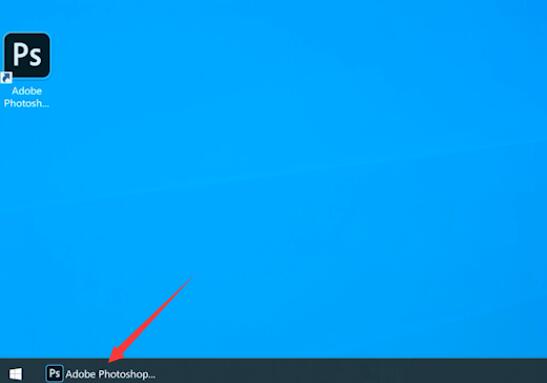
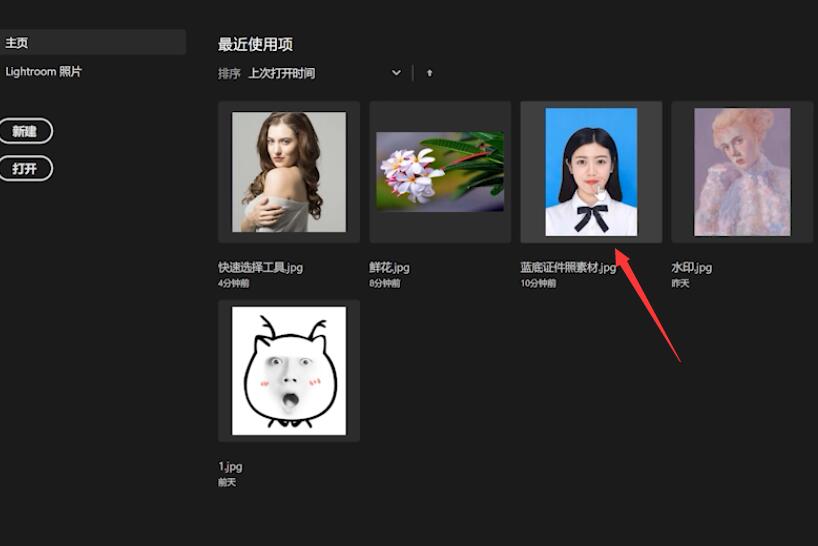
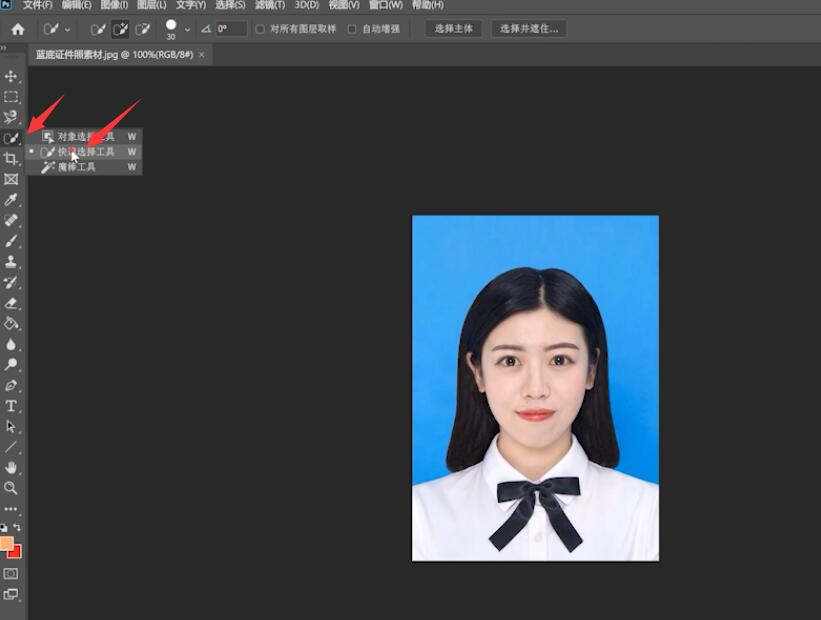
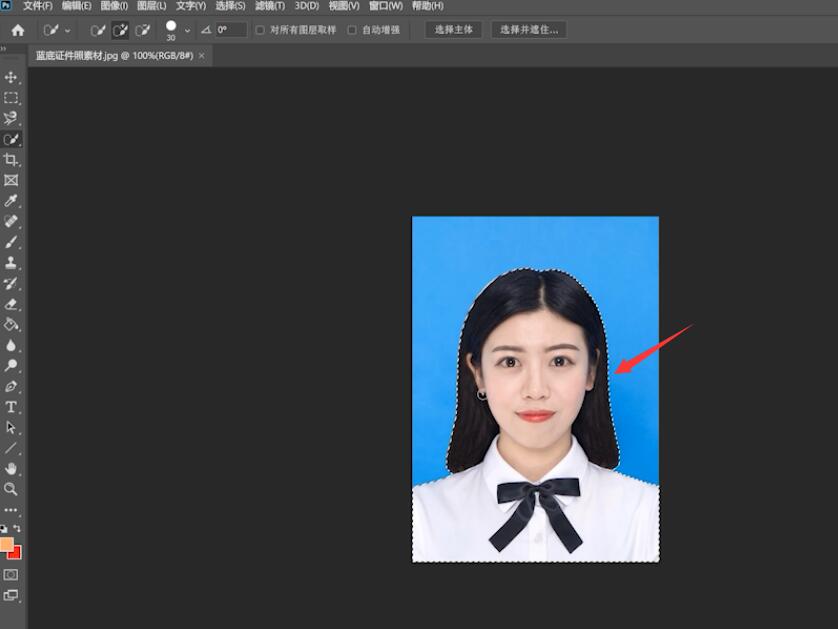
2、接着单击鼠标右键,点击选择并遮住
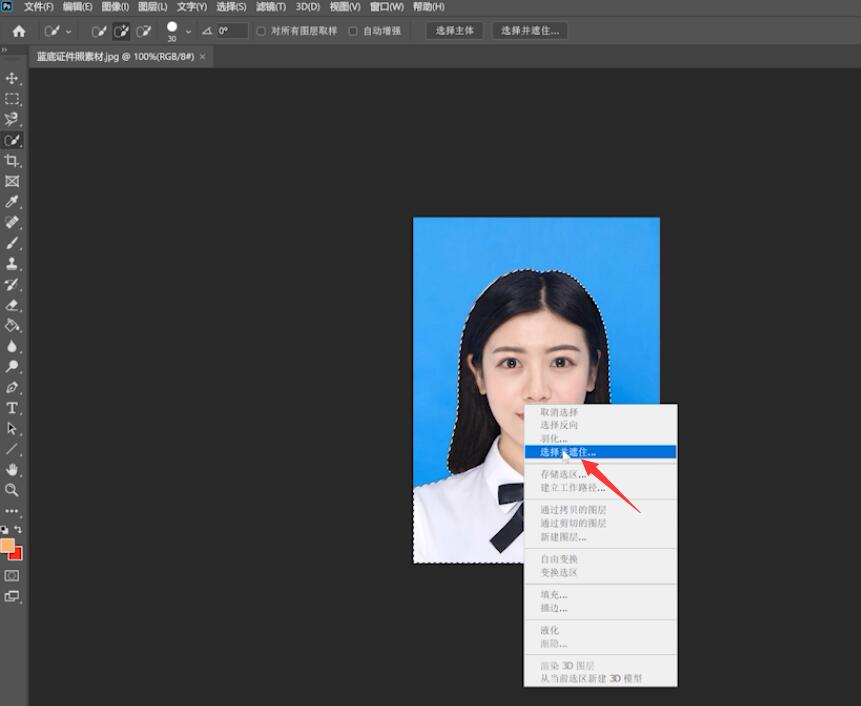
3、调整半径的数值和移动边缘的数值,确定,使用ctrl+J快捷键进行复制图层
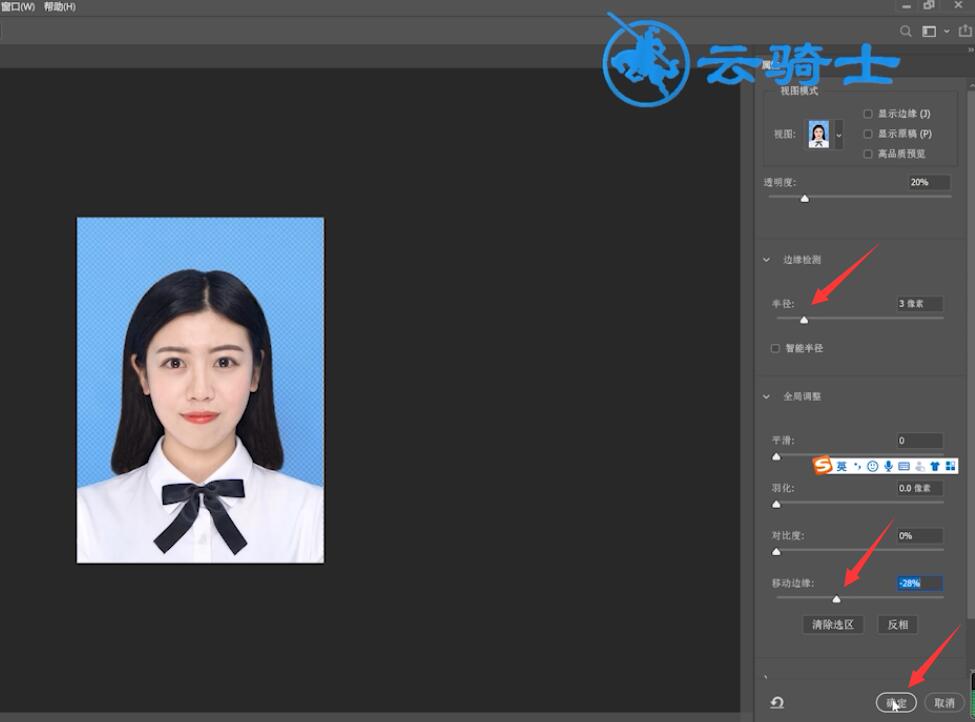
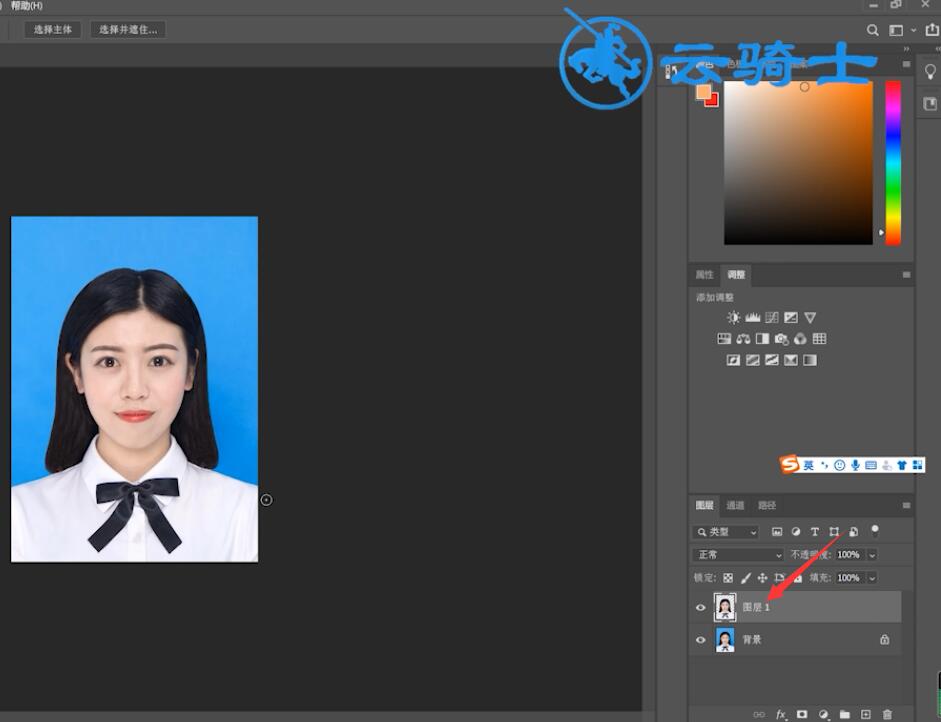
4、然后点击右下角的加号图标创建新图层,将背景色设置为白色,Ctrl+Delete填充白色
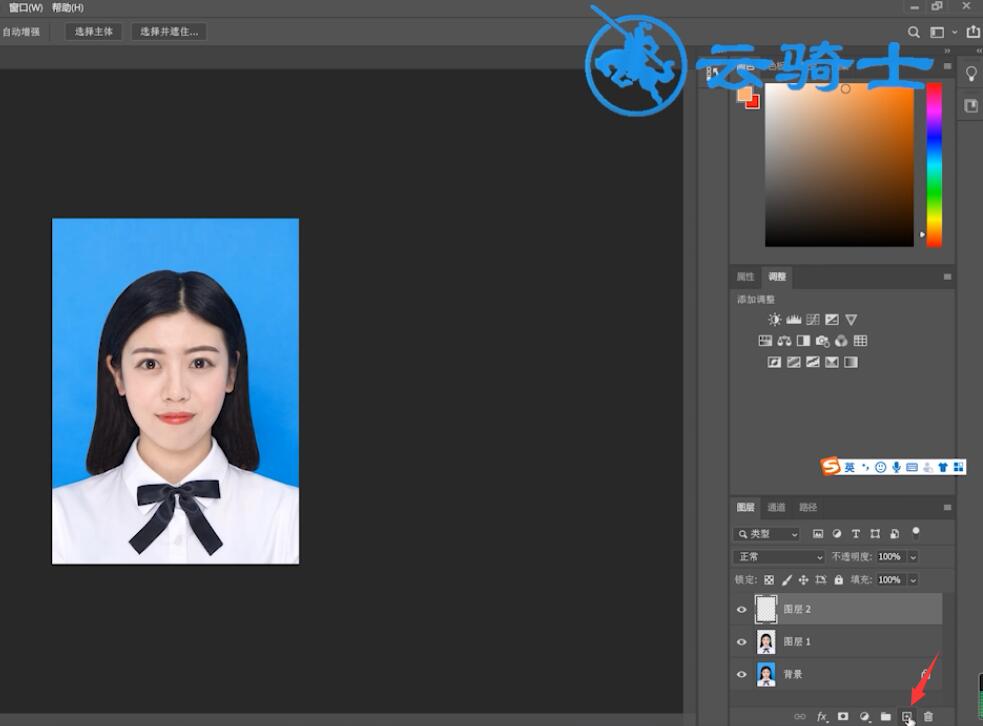
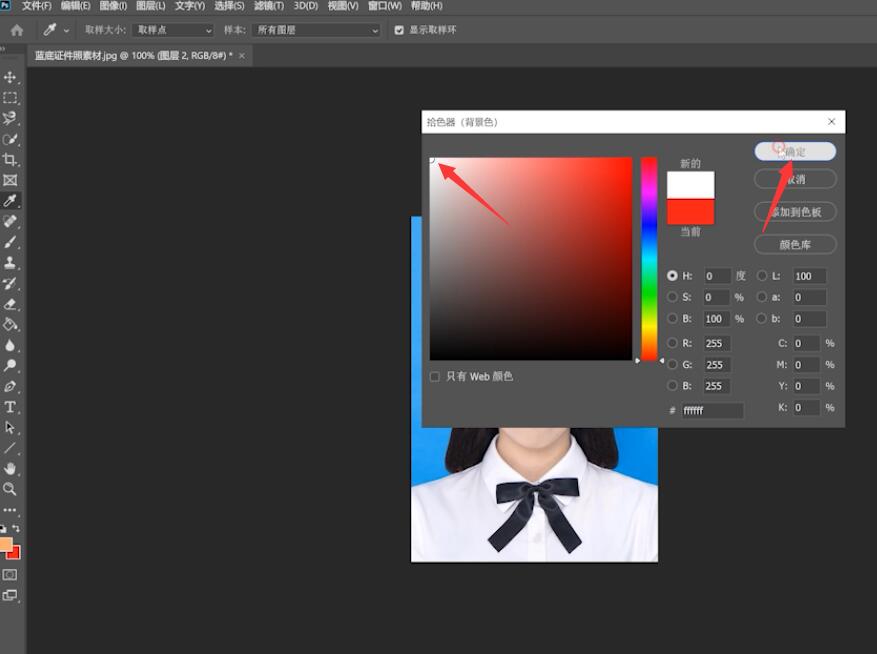
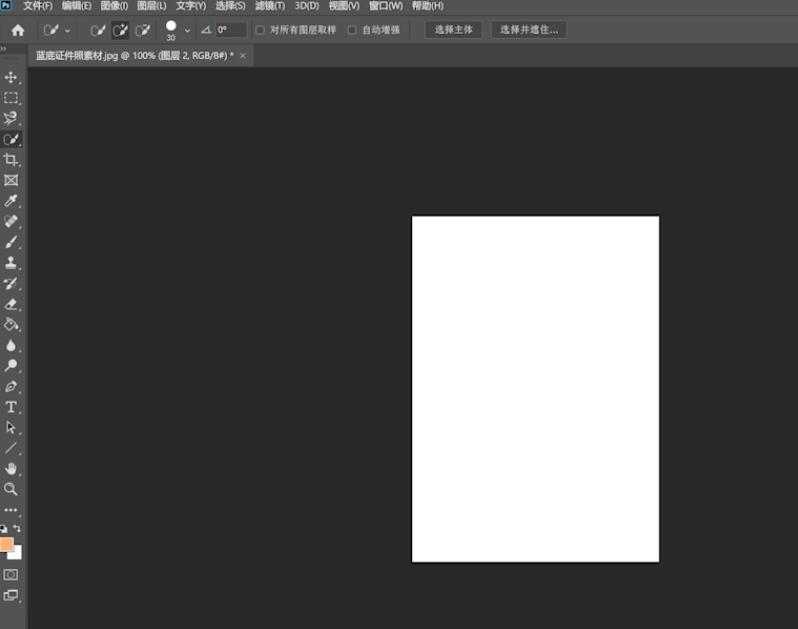
5、最后调整下图层位置即可
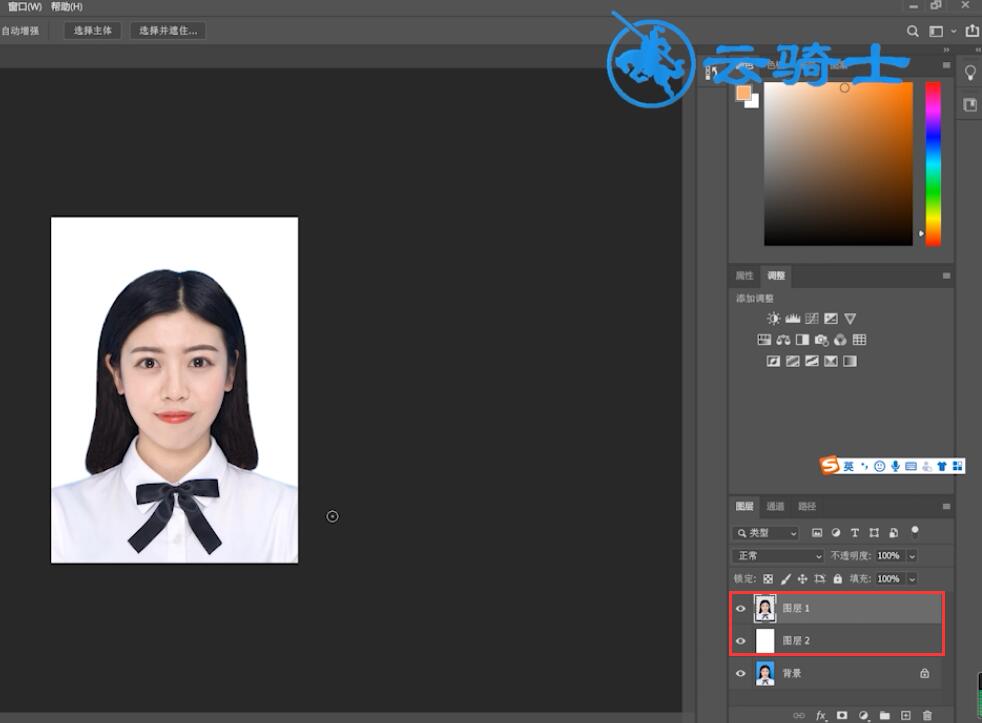
以上就是在photoshop中如何换照片背景颜色的内容了,希望对各位有所帮助。